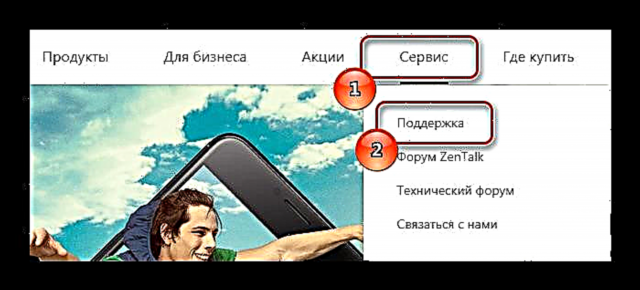కనెక్ట్ చేయబడిన అన్ని పరికరాలకు సాఫ్ట్వేర్ సరిగ్గా పనిచేయడానికి అవసరం. మదర్బోర్డు విషయంలో, ఒక డ్రైవర్ అవసరం లేదు, కానీ మొత్తం ప్యాకేజీ. అందుకే ASUS M5A78L-M LX3 కోసం అటువంటి సాఫ్ట్వేర్ను ఎలా ఇన్స్టాల్ చేయాలో గురించి మరింత తెలుసుకోవడం విలువ.
ASUS M5A78L-M LX3 కోసం డ్రైవర్లను వ్యవస్థాపించడం
వినియోగదారుని పారవేయడం వద్ద ASUS M5A78L-M LX3 మదర్బోర్డు కోసం సాఫ్ట్వేర్ను ఇన్స్టాల్ చేయడానికి అనేక మార్గాలు ఉన్నాయి. ప్రతి దాని గురించి మరింత వివరంగా మాట్లాడుదాం.
విధానం 1: అధికారిక వెబ్సైట్
తయారీదారు యొక్క అధికారిక వెబ్సైట్ డ్రైవర్లను కనుగొనడంలో ఉత్తమంగా సహాయపడుతుంది, కాబట్టి దానితో ప్రారంభిద్దాం.
- మేము ASUS ఆన్లైన్ వనరుకి వెళ్తాము.
- సైట్ యొక్క శీర్షికలో మేము విభాగాన్ని కనుగొంటాము "సేవ", ఒకే క్లిక్ చేయండి, ఆ తర్వాత మీరు క్లిక్ చేయాల్సిన పాప్-అప్ విండో కనిపిస్తుంది "మద్దతు".
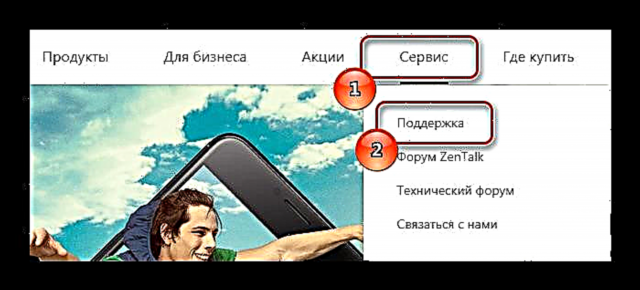
- ఆ తరువాత, మేము ప్రత్యేక ఆన్లైన్ సేవకు మళ్ళించబడతాము. ఈ పేజీలో మీరు కోరుకున్న పరికర నమూనా కోసం శోధించడానికి ఒక ఫీల్డ్ను కనుగొనాలి. అక్కడ రాయండి "ASUS M5A78L-M LX3" మరియు భూతద్దం చిహ్నంపై క్లిక్ చేయండి.
- అవసరమైన ఉత్పత్తి దొరికినప్పుడు, మీరు వెంటనే టాబ్కు వెళ్లవచ్చు "డ్రైవర్లు మరియు యుటిలిటీస్".
- తరువాత, మేము ఆపరేటింగ్ సిస్టమ్ యొక్క సంస్కరణను ఎంచుకోవడం ప్రారంభిస్తాము. దీన్ని చేయడానికి, కుడి వైపున ఉన్న డ్రాప్-డౌన్ చిహ్నంపై క్లిక్ చేసి, ఆపై కావలసిన పంక్తిపై ఒకే క్లిక్ చేయండి.
- ఆ తర్వాతే అవసరమైన అన్ని డ్రైవర్లు మన ముందు కనిపిస్తారు. ముందే చెప్పినట్లుగా, మదర్బోర్డుకు అనేక సాఫ్ట్వేర్ ఉత్పత్తులు అవసరం, కాబట్టి మీరు వాటిని డౌన్లోడ్ చేసుకోవాలి.
- పూర్తి పని కోసం, వంటి వర్గాలలోని తాజా డ్రైవర్లను డౌన్లోడ్ చేయండి "VGA", "BIOS", "ఆడియో", "LAN", "చిప్ సెట్", "SATA".
- సాఫ్ట్వేర్ పేరుకు ఎడమ వైపున ఉన్న చిహ్నంపై క్లిక్ చేయడం ద్వారా నేరుగా డౌన్లోడ్ చేయబడుతుంది, ఆ తర్వాత లింక్పై ఒకే క్లిక్ చేయబడుతుంది "గ్లోబల్".





అప్పుడు డ్రైవర్ను డౌన్లోడ్ చేయడం, ఇన్స్టాల్ చేయడం మరియు కంప్యూటర్ను పున art ప్రారంభించడం మాత్రమే మిగిలి ఉంటుంది. పద్ధతి యొక్క విశ్లేషణ ముగిసింది.
విధానం 2: అధికారిక యుటిలిటీ
మరింత సౌకర్యవంతమైన డ్రైవర్ ఇన్స్టాలేషన్ కోసం, తప్పిపోయిన సాఫ్ట్వేర్ను స్వతంత్రంగా గుర్తించి దాన్ని ఇన్స్టాల్ చేసే ప్రత్యేక యుటిలిటీ ఉంది.
- దీన్ని డౌన్లోడ్ చేయడానికి, మీరు మొదటి పద్ధతి యొక్క అన్ని దశలను 5 వ దశ కలుపుకొని చేయాలి.
- ఆ తరువాత, మేము ఇకపై వ్యక్తిగత డ్రైవర్లపై దృష్టి పెట్టము, కాని వెంటనే విభాగాన్ని తెరవండి "యుటిలిటీస్".
- తరువాత మనం అనే అప్లికేషన్ ఎంచుకోవాలి "ASUS నవీకరణ". మేము పద్ధతి 1 లో డ్రైవర్లను డౌన్లోడ్ చేసిన అదే పద్ధతి ద్వారా డౌన్లోడ్ చేయబడుతుంది.
- డౌన్లోడ్ పూర్తయిన తర్వాత, ఫైల్లో మాకు ఆసక్తి ఉన్న కంప్యూటర్లో ఒక ఆర్కైవ్ కనిపిస్తుంది "Setup.exe". మేము దానిని కనుగొని తెరిచాము.
- ప్రారంభించిన వెంటనే, మేము ఇన్స్టాలర్ యొక్క స్వాగత విండోను కలుస్తాము. పుష్ బటన్ "తదుపరి".
- తరువాత, మేము ఇన్స్టాల్ చేయడానికి మార్గాన్ని ఎంచుకోవాలి. ప్రమాణాన్ని వదిలివేయడం మంచిది.
- యుటిలిటీ దాని స్వంతదానిని అన్ప్యాక్ చేస్తుంది మరియు ఇన్స్టాల్ చేస్తుంది, మేము కొంచెం వేచి ఉండాలి.
- చివరిలో, క్లిక్ చేయండి "ముగించు".
- యుటిలిటీ ఇన్స్టాల్ చేయబడిన ఫోల్డర్లో, మీరు ఫైల్ను కనుగొనాలి "నవీకరించు". మేము దీన్ని ప్రారంభించి సిస్టమ్ స్కాన్ పూర్తయ్యే వరకు వేచి ఉన్నాము. అవసరమైన అన్ని డ్రైవర్లు వారి స్వంతంగా లోడ్ అవుతాయి.





ఇది యుటిలిటీని ఉపయోగించి మదర్బోర్డు కోసం డ్రైవర్లను వ్యవస్థాపించే వివరణను పూర్తి చేస్తుంది.
విధానం 3: మూడవ పార్టీ కార్యక్రమాలు
ప్రత్యేక యుటిలిటీలతో పాటు, తయారీదారుతో సంబంధం లేని మూడవ పార్టీ ప్రోగ్రామ్లు ఉన్నాయి, కానీ అవి వాటి .చిత్యాన్ని కోల్పోవు. ఇటువంటి అనువర్తనాలు మొత్తం వ్యవస్థను సంపూర్ణంగా స్కాన్ చేస్తాయి మరియు నవీకరించబడటానికి లేదా వ్యవస్థాపించాల్సిన పరికరాలను కనుగొంటాయి. అటువంటి సాఫ్ట్వేర్ విభాగం ప్రతినిధులతో మంచి పరిచయం కోసం, మీరు మా కథనాన్ని చదవాలి.
మరింత చదవండి: డ్రైవర్లను వ్యవస్థాపించే కార్యక్రమాలు

ఈ కార్యక్రమం, వినియోగదారుల ప్రకారం, ఉత్తమమైన వాటిలో ఒకటి - డ్రైవర్ప్యాక్ సొల్యూషన్. దీన్ని ఇన్స్టాల్ చేయడం ద్వారా, మీరు డ్రైవర్ల యొక్క భారీ డేటాబేస్కు ప్రాప్యత పొందుతారు. స్పష్టమైన ఇంటర్ఫేస్ మరియు సరళమైన డిజైన్ మిమ్మల్ని అనువర్తనంలో కోల్పోవటానికి అనుమతించవు. ఈ విధంగా డ్రైవర్లను నవీకరించడం సాధ్యమేనా అనే దానిపై మీకు ఇంకా సందేహాలు ఉంటే, సమగ్ర సూచనలను అందించే మా కథనాన్ని చదవండి.
మరింత చదవండి: డ్రైవర్ప్యాక్ సొల్యూషన్ ఉపయోగించి డ్రైవర్లను నవీకరిస్తోంది
విధానం 4: పరికర ID
ప్రతి హార్డ్వేర్ భాగం దాని స్వంత ప్రత్యేక సంఖ్యను కలిగి ఉంటుంది. అతనికి ధన్యవాదాలు, మీరు అదనపు ప్రోగ్రామ్లను లేదా యుటిలిటీలను డౌన్లోడ్ చేయకుండా ఇంటర్నెట్లో డ్రైవర్ను సులభంగా కనుగొనవచ్చు. ఐడి ద్వారా శోధన జరిగే ప్రత్యేక సైట్ను మీరు సందర్శించాలి, పేరు ద్వారా కాదు. మరింత వివరంగా మాట్లాడటానికి అర్ధమే లేదు, ఎందుకంటే మీరు ఈ క్రింది లింక్లోని వ్యాసం నుండి అన్ని సూక్ష్మ నైపుణ్యాలను తెలుసుకోవచ్చు.

పాఠం: పరికరాల ID తో ఎలా పని చేయాలి
విధానం 5: ప్రామాణిక విండోస్ సెటప్ సాధనాలు
అనవసరమైన ప్రోగ్రామ్లను డౌన్లోడ్ చేయకూడదని మరియు ఇంటర్నెట్లో తెలియని సైట్లను సందర్శించకూడదని ఇష్టపడే వారిలో మీరు ఒకరు అయితే, ఈ పద్ధతి మీ కోసం. విండోస్ ఆపరేటింగ్ సిస్టమ్ యొక్క ప్రామాణిక మార్గాల ద్వారా డ్రైవర్ శోధన జరుగుతుంది. మీరు మా పద్ధతి నుండి ఈ పద్ధతి గురించి మరింత తెలుసుకోవచ్చు.

పాఠం: సిస్టమ్ ప్రోగ్రామ్ను ఉపయోగించి డ్రైవర్లను ఎలా అప్డేట్ చేయాలి
పైన, మదర్బోర్డు ASUS M5A78L-M LX3 కోసం డ్రైవర్లను వ్యవస్థాపించడానికి అన్ని వాస్తవ పద్ధతులను మేము విశ్లేషించాము. మీరు చాలా సరిఅయినదాన్ని ఎన్నుకోవాలి.